电脑没网络怎么回事?图文详解电脑没网络怎么回事
- 2017-11-08 12:00:42 分类:常见问题
有些朋友在连接网络后想上网,可是却发现没有上不了,明明网络是连接正常的,其实大家经常出现电脑上网时候不能浏览的情况,这种情况的出现可能有很多原因。下面小编就给大家讲讲关于电脑无法上网的几种原因以及解决方法!
有时候,我们会遇到这样的情况,莫名其妙的电脑就无法识别网络了,这是怎么回事呢?怎么去解决电脑没网络的情况呢?很多新手都表示束手无策,现在,小编为大家介绍一些常见原因所带来网络连接正常无法上网的问题的解决办法。
电脑没网络怎么回事图文解说
打开网络共享中心
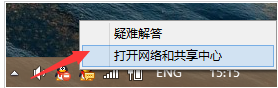
系统网络示例1
点击“更改适配器设置”
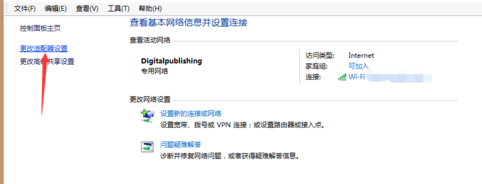
网络示例2
打开以太网卡属性
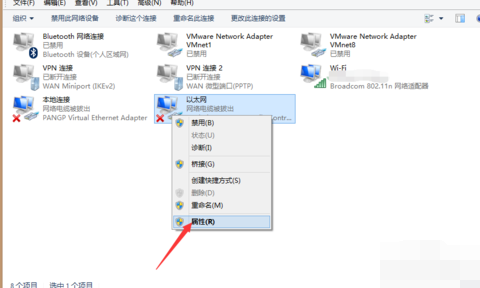
系统网络示例3
进入设置界面,点击“配置”
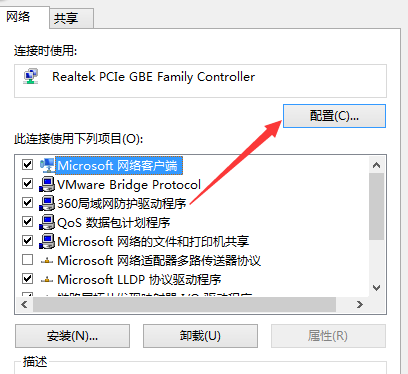
电脑示例4
选择高级,在下拉列表中找到连接速度和双工模式
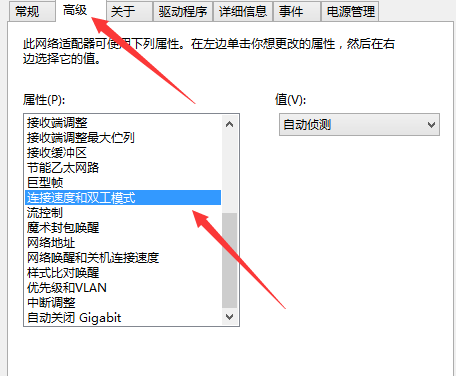
系统网络示例5
将默认的自动侦测改为10M双工或半双工,然后点击“确定”
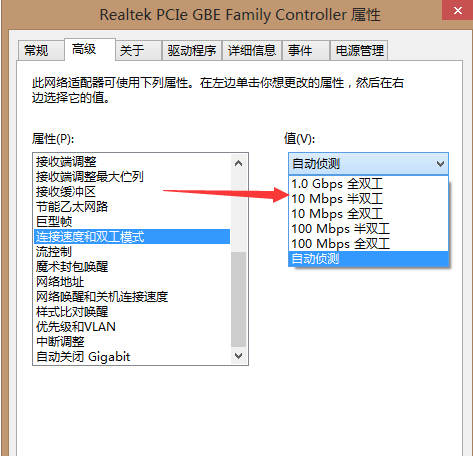
电脑示例6
如果需要连接路由器就要选择支持这种可配置连接速度的路由器
两个一模一样的路由器,一个支持一个不支持2
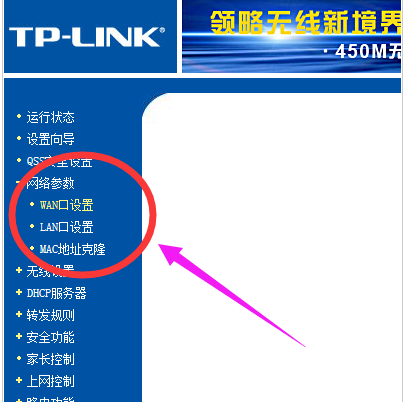
电脑没网络示例7
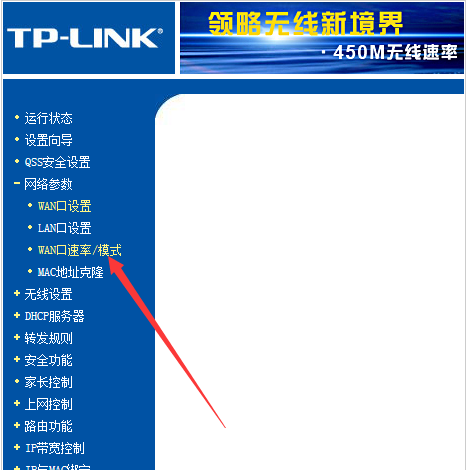
系统网络示例8
点击该配置选项就可以进行连接速度和半双工模式选择了。
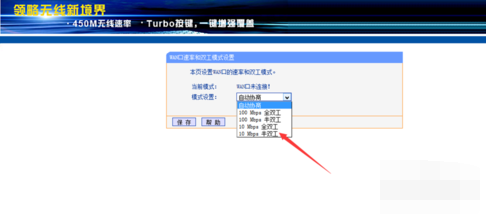
系统网络示例9
以上就是电脑没网络的解决操作步骤了,更多精彩的教程,尽在“小白一键重装系统”官网上。